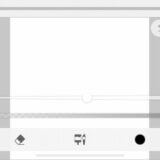iPhone版クリスタシンプルモードでのブラシの追加について試した結果の覚え書き。
間違っているかもしれません。
シンプルモードでは、ブラシは「スタジオモードからインポート」「CLIP STUDIO ASSETSからダウンロード」などの方法で追加できます。
BOOTHなどで配布しているブラシ(sutファイル)は一度スタジオモードに追加してからインポートすれば良いのかなと思います。
(他に方法があるかもしれませんが)
初期サブツールは削除や移動などに制限があるようです。
ブラシをスタジオモードからインポート
今までのスタジオモードで使っていたブラシをシンプルモードに持ってくる方法です。
下部の①ツールのアイコンでブラシまたは消しゴムを選び、②真ん中のブラシのアイコンをタップします。
ツール一覧が出たら右上の③「+」アイコンをタップして「スタジオモードからインポート」を選びます。
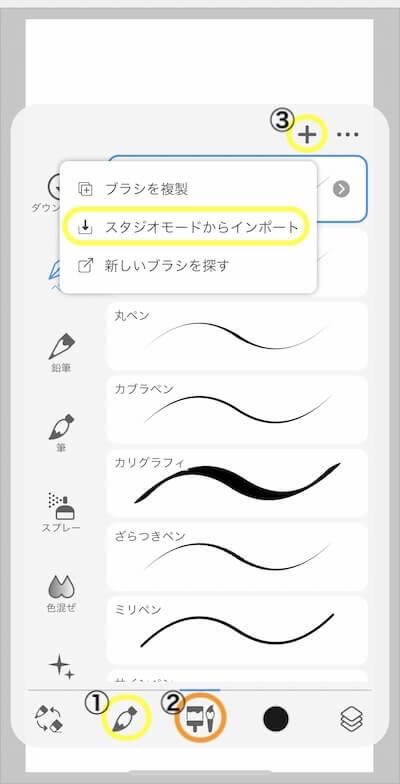
スタジオモードのサブツール一覧が出るので選びます。
追加したブラシ素材なども出てきます。
(濃い鉛筆はCLIP STUDIO ASSETSからダウンロードして入れたもの)
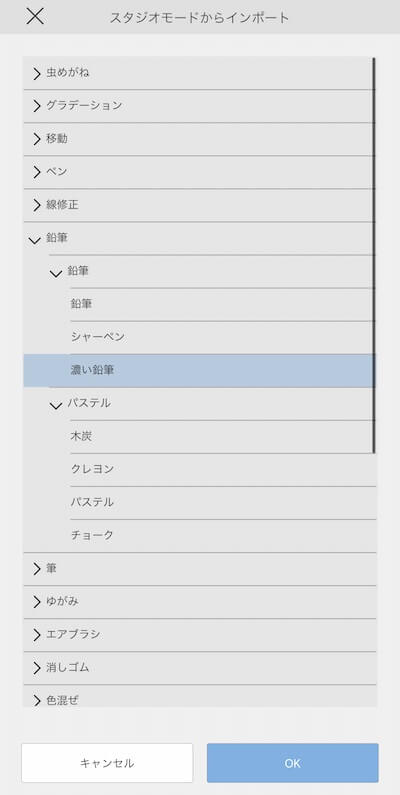
一番上の「ダウンロード」に追加されます。
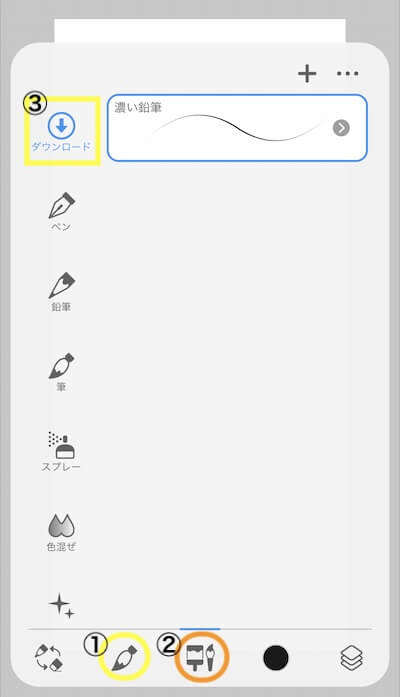
読み込めないサブツールもあります。
ブラシをCLIP STUDIO ASSETSからダウンロード
下部の①ツールのアイコンでブラシまたは消しゴムを選び、②真ん中のブラシのアイコンをタップします。
ツール一覧が出たら右上の③「+」アイコンをタップして「新しいブラシを探す」を選ぶとCLIP STUDIO ASSETSが開きます。
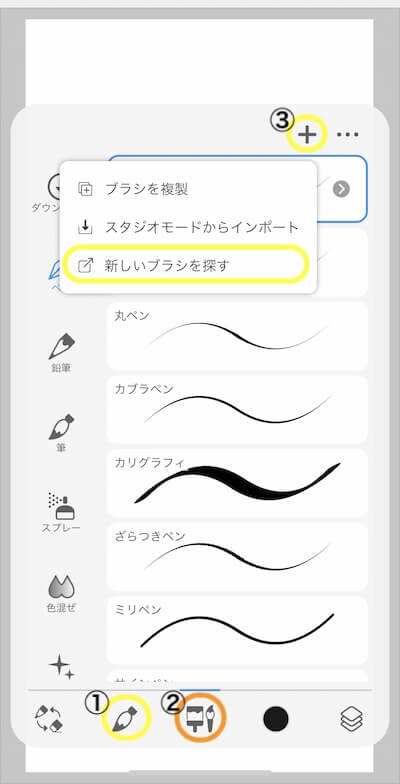
CLIP STUDIO ASSETSからブラシをダウンロードすると、一番上の「ダウンロード」に追加されます。
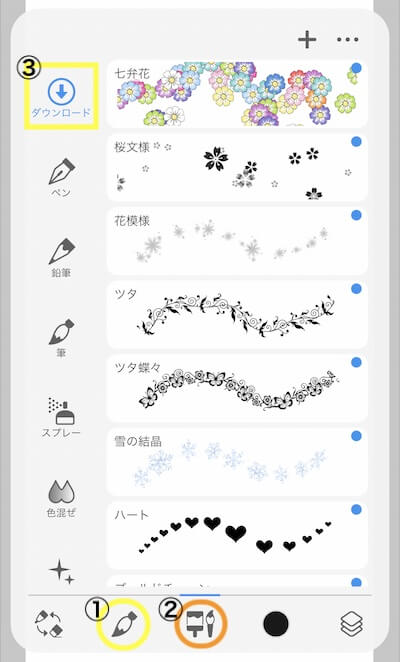
ブラシ(サブツール)の移動
ブラシ(サブツール)を移動するには長押ししてドラッグします。
青い線の入ったところに移動できます。
わかりにくいですが、下図では「濃い鉛筆」が薄くなって移動しています。
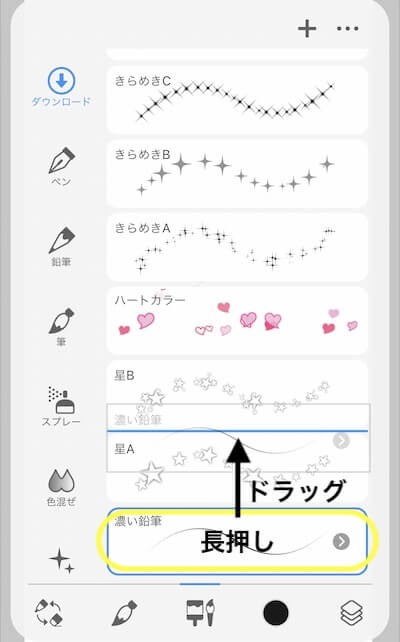
追加したブラシは他のグループに入れることもできます。
長押ししてドラッグするとツールグループ?が青い枠で囲まれるのでそこに入ります。
初期サブツールはグループを超えての移動はできないようです。
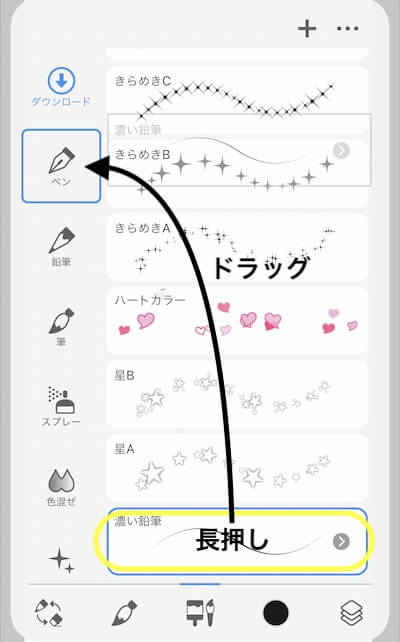
長押しだけの場合は「ブラシを削除」などが出ます。
そのまま指を離さずにドラッグすると移動します。
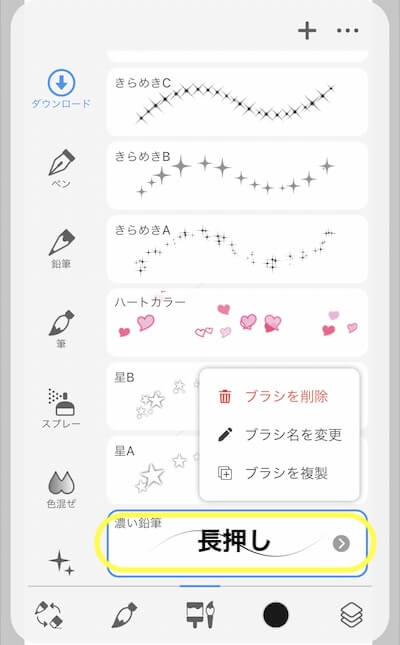
初期サブツールの場合は長押しした時に「ブラシを複製」しか出てきません。
スポンサーリンク